আপনি Apigee Edge ডকুমেন্টেশন দেখছেন।
Apigee X ডকুমেন্টেশনে যান । তথ্য
Apigee এজ ম্যানেজমেন্ট UI ব্যবহার করে API পণ্যগুলি পরিচালনা করুন, যেমন এই বিভাগে বর্ণিত হয়েছে। API ব্যবহার করে API পণ্য পরিচালনা করতে, এজ ম্যানেজমেন্ট API ব্যবহার করে এপিআই প্রকাশ করুন দেখুন।
কিভাবে একটি API পণ্য তৈরি করতে হয় তা জানতে নিচের ভিডিওটি দেখুন।
API পণ্যগুলির একটি সংক্ষিপ্ত বিবরণের জন্য, দেখুন একটি API পণ্য কী? .
API পণ্য পৃষ্ঠা অন্বেষণ করুন
API পণ্য পৃষ্ঠা অ্যাক্সেস করুন, নীচে বর্ণিত হিসাবে.
প্রান্ত
এজ UI ব্যবহার করে API পণ্য পৃষ্ঠা অ্যাক্সেস করতে:
- https://apigee.com/edge- এ সাইন ইন করুন।
- প্রকাশ করুন > API পণ্য নির্বাচন করুন।
API পণ্য পৃষ্ঠা প্রদর্শিত হয়.
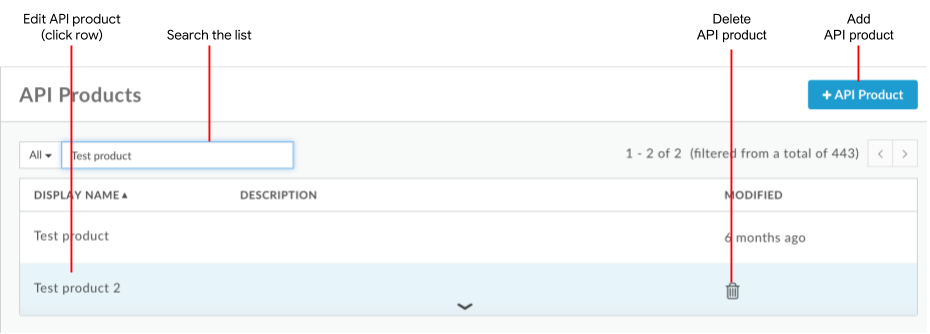
আগের চিত্রে যেমন দেখানো হয়েছে, API পণ্য পৃষ্ঠা আপনাকে নিম্নলিখিত কাজগুলি সম্পাদন করতে সক্ষম করে, যা এই বিভাগে পরে বর্ণিত হয়েছে:
- একটি API পণ্য যোগ করুন
- একটি API পণ্য সম্পাদনা করুন এবং মুছুন
- API পণ্যের তালিকা অনুসন্ধান করুন
ক্লাসিক এজ (ব্যক্তিগত ক্লাউড)
ক্লাসিক এজ UI ব্যবহার করে API পণ্য পৃষ্ঠা অ্যাক্সেস করতে:
-
http:// ms-ip :9000এ সাইন ইন করুন, যেখানে ms-ip হল ম্যানেজমেন্ট সার্ভার নোডের IP ঠিকানা বা DNS নাম। - প্রকাশ করুন > পণ্য নির্বাচন করুন।
API পণ্য পৃষ্ঠা আপনাকে নিম্নলিখিত কাজগুলি সম্পাদন করতে সক্ষম করে, যা পরে এই বিভাগে বর্ণিত হয়েছে:
- একটি API পণ্য যোগ করুন
- একটি API পণ্য সম্পাদনা করুন এবং মুছুন
- API পণ্যের তালিকা অনুসন্ধান করুন
একটি API পণ্য যোগ করা হচ্ছে
নীচে বর্ণিত হিসাবে, UI ব্যবহার করে একটি API পণ্য যোগ করুন। এজ এপিআই ব্যবহার করতে, এপিআই ব্যবহার করে এপিআই পণ্য কনফিগার করা দেখুন।
এজ UI ব্যবহার করে একটি API পণ্য যোগ করতে:
- এই বিভাগে পূর্বে বর্ণিত হিসাবে API পণ্য পৃষ্ঠা অ্যাক্সেস করুন ।
- +API পণ্যে ক্লিক করুন।
- আপনার API পণ্যের জন্য পণ্যের বিবরণ লিখুন।
মাঠ বর্ণনা নাম API পণ্যের অভ্যন্তরীণ নাম। API পণ্য তৈরি হয়ে গেলে আপনি নামটি সম্পাদনা করতে পারবেন না। নামে বিশেষ অক্ষর উল্লেখ করবেন না। প্রদর্শনের নাম API পণ্যের জন্য প্রদর্শনের নাম। প্রদর্শনের নামটি UI-তে ব্যবহৃত হয় এবং আপনি যে কোনো সময় এটি সম্পাদনা করতে পারেন। নির্দিষ্ট করা না থাকলে, নামের মান ব্যবহার করা হবে। এই ক্ষেত্রটি নাম মান ব্যবহার করে স্বয়ংক্রিয়ভাবে পূর্ণ হয়; আপনি এর বিষয়বস্তু সম্পাদনা বা মুছে ফেলতে পারেন। প্রদর্শনের নাম বিশেষ অক্ষর অন্তর্ভুক্ত করতে পারে। বর্ণনা API পণ্যের বর্ণনা। পরিবেশ পরিবেশ যেখানে API পণ্য অ্যাক্সেসের অনুমতি দেবে। উদাহরণস্বরূপ, testবাprod।অ্যাক্সেস অ্যাক্সেস লেভেল। বিস্তারিত জানার জন্য, অ্যাক্সেস লেভেল দেখুন। স্বয়ংক্রিয়ভাবে অ্যাক্সেস অনুরোধ অনুমোদন যেকোন অ্যাপ থেকে এই API পণ্যের জন্য মূল অনুরোধের স্বয়ংক্রিয় অনুমোদন সক্ষম করুন। কীগুলির ম্যানুয়াল অনুমোদনের প্রয়োজন, এই বিকল্পটি অক্ষম করুন৷ অ্যাপগুলি নিবন্ধন করা এবং API কীগুলি (UI) এবং বিকাশকারী অ্যাপ কীগুলি (API) পরিচালনা করা দেখুন৷ কোটা কোটা সীমা যা আপনি কোটা নীতি থেকে উল্লেখ করতে চান। একটি কোটা মান প্রবেশ করানো স্বয়ংক্রিয়ভাবে পণ্যের মাধ্যমে করা যেতে পারে এমন কলের সংখ্যার উপর বিধিনিষেধ প্রয়োগ করে না। কোটা কার্যকর করার জন্য পণ্যের দ্বারা উল্লেখিত API প্রক্সিগুলিতে অবশ্যই কোটা নীতি অন্তর্ভুক্ত করতে হবে। আরও তথ্যের জন্য, কোটা দেখুন। OAuth স্কোপ অনুমোদিত আপনি যদি API পণ্যের সাথে OAuth ব্যবহার করেন, তাহলে অনুমোদিত OAuth স্কোপগুলি যা আপনি API পণ্যটিকে অনুমতি দিতে চান (যেমন রিড বা অন্যান্য স্কোপ যা অ্যাপগুলি তাদের API কলগুলির সাথে পাঠাবে)৷ কমা দ্বারা পৃথক করা তালিকা হিসাবে একাধিক স্কোপ নির্দিষ্ট করুন। OAuth স্কোপ দেখুন। API প্রক্সি এবং রিসোর্স পাথ সহ API প্রোডাক্টে উপলব্ধ API সম্পদ যোগ করুন।
উদাহরণস্বরূপ, আপনি যদি
/musicএর একটি বেস পাথ সহ পণ্যটিতে একটি "music" API প্রক্সি যোগ করেন, তাহলে API পণ্যটি/musicএ কল করার অনুমতি দেয়। যাইহোক, যদি আপনি API পণ্যটিকে শুধুমাত্রvenuesরিসোর্স পাথের অ্যাক্সেসের অনুমতি দিতে চান, যার একটি URI আছে/music/venues, পণ্যটিতে/venuesরিসোর্স পাথ যোগ করুন। এই ক্ষেত্রে,/music/venues?name=paramountএ কল করা অনুমোদিত, কিন্তু/music/artists?name=Jack%Johnsonএ কল করা ব্লক করা হবে।একটি নির্দিষ্ট রিসোর্স পাথ সেট করুন বা
/হিসাবে রিসোর্স পাথ নির্দিষ্ট করে বেস পাথ এবং সমস্ত সম্ভাব্য সাবপাথ সেট করুন। রিসোর্স পাথে ওয়াইল্ডকার্ড/**এবং/*অন্তর্ভুক্ত থাকতে পারে। ডবল তারকাচিহ্ন ওয়াইল্ডকার্ড নির্দেশ করে যে বেস পাথের সমস্ত সাবপাথ সমর্থিত (কিন্তু বেস পাথ নয়)। একটি একক তারকাচিহ্ন নির্দেশ করে যে বেস পাথ থেকে এক স্তর নিচে শুধুমাত্র URI সমর্থিত। '/', '/*', এবং '/**' এর রিসোর্স পাথের আচরণ কনফিগার করা দেখুন, যেমনটি পরে এই বিভাগে বর্ণিত হয়েছে।API সম্পদ যোগ করতে:
- API সংস্থান বিভাগে একটি প্রক্সি যোগ করুন বা একটি পথ যোগ করুন ক্লিক করুন৷
- আপনি একটি API প্রক্সি , পাথ , বা উভয় API প্রক্সি এবং পথ যোগ করতে চান কিনা তা চয়ন করুন৷
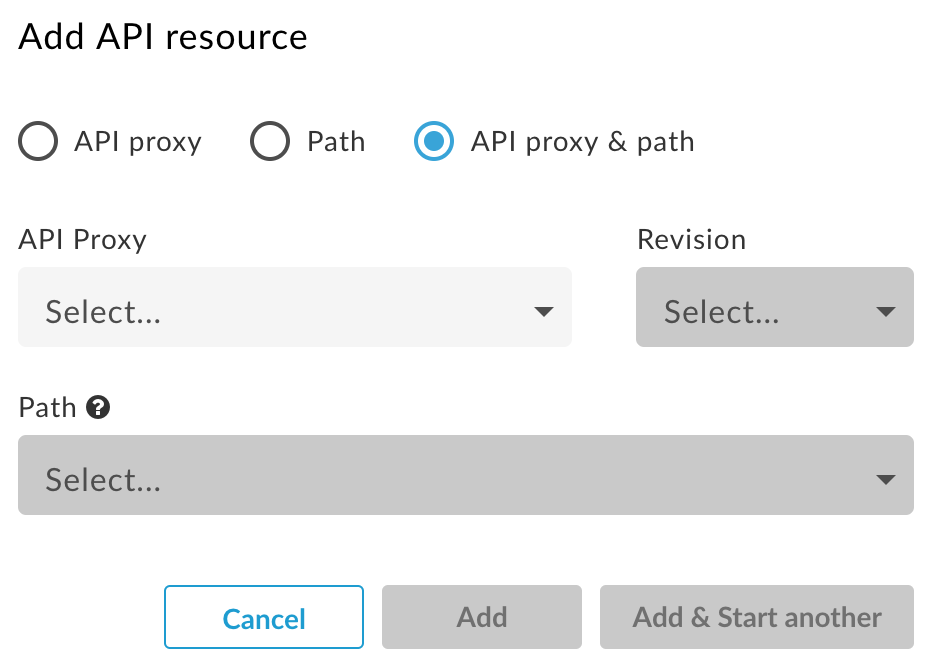
এক বা একাধিক API প্রক্সি এবং রিসোর্স পাথ যোগ করুন।
নিম্নলিখিত নোট করুন:
- আপনি যে রিসোর্স পাথগুলিকে সংজ্ঞায়িত করেছেন তা API পণ্যে যোগ করা সমস্ত API প্রক্সিতে প্রযোজ্য।
- আরো অন্তর্ভুক্তিমূলক, কম নির্দিষ্ট রিসোর্স পাথগুলি বেশি সুনির্দিষ্ট সেগুলির উপর প্রাধান্য পায়৷ উদাহরণস্বরূপ, আপনি যদি
/এবং/**যোগ করেন, তাহলে/রিসোর্স পাথ অগ্রাধিকার পায়;/**সম্পদ পথ উপেক্ষা করা হবে।
যেমন:
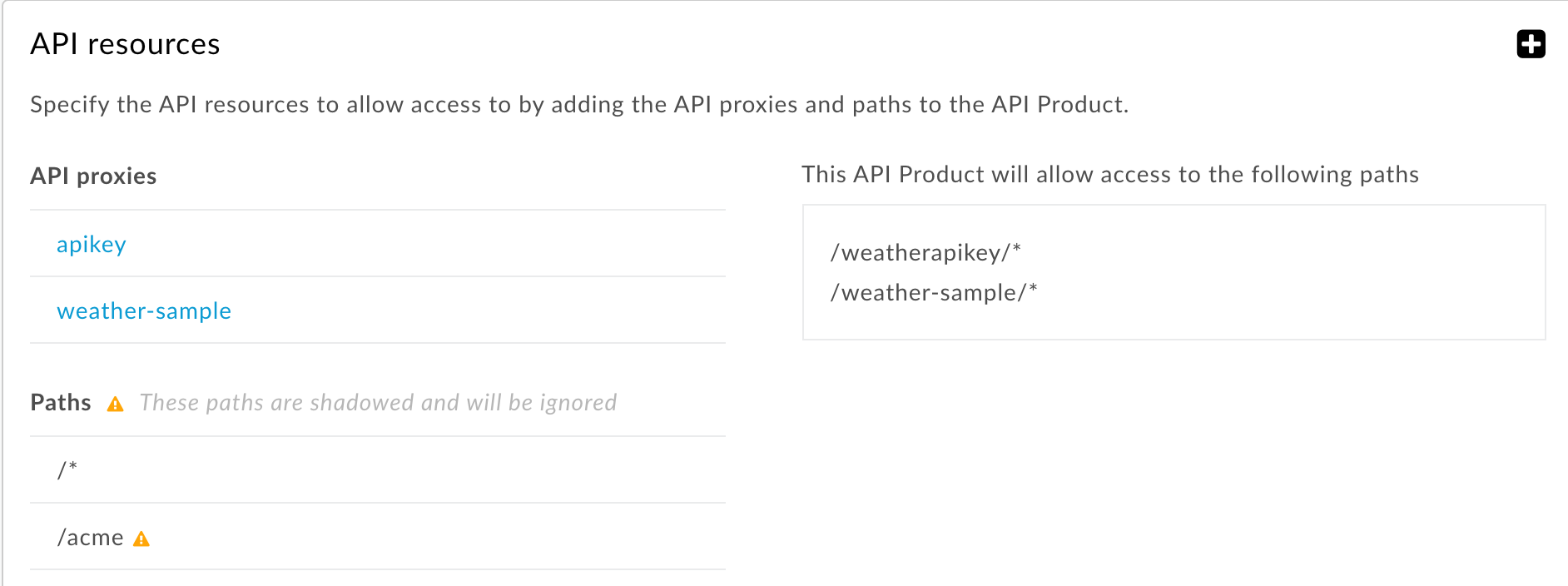
- যোগ করুন বা যোগ করুন এবং আরেকটি শুরু করুন ক্লিক করুন (অতিরিক্ত API সংস্থানগুলি নির্দিষ্ট করতে)।
- (ঐচ্ছিক) পণ্যটিকে এক বা একাধিক দূরবর্তী পরিষেবা লক্ষ্যগুলির সাথে আবদ্ধ করতে Apigee দূরবর্তী পরিষেবা লক্ষ্য বিভাগটি ব্যবহার করুন৷ আপনি Apigee Envoy Adapter ব্যবহার না করলে, আপনি এই সেটিং উপেক্ষা করতে পারেন। আরও তথ্যের জন্য, Apigee এনভয় অ্যাডাপ্টারের জন্য অপারেশন গাইড দেখুন।
(ঐচ্ছিক) একটি API পণ্যে 18টি পর্যন্ত কাস্টম বৈশিষ্ট্য যোগ করতে কাস্টম অ্যাট্রিবিউট বিভাগ ব্যবহার করুন।
কাস্টম অ্যাট্রিবিউট হল কী/মান পেয়ার যেগুলো অনেক উপায়ে ব্যবহার করা যেতে পারে, এপিআই প্রক্সি এক্সিকিউশন নিয়ন্ত্রণে সাহায্য করা সহ। উদাহরণস্বরূপ, আপনি সত্য বা মিথ্যা মান দিয়ে
deprecatedনামে একটি কাস্টম বৈশিষ্ট্য তৈরি করতে পারেন। আপনার API প্রক্সি ফ্লোতে, আপনি API প্রোডাক্টেরdeprecatedঅ্যাট্রিবিউটের মান পরীক্ষা করতে পারেন (উদাহরণস্বরূপ,verifyapikey.{policy_name}.apiproduct.deprecatedযদি এর মান সত্য হয় (অবঞ্চিত), আপনি রেইজ ফল্ট নীতির সাথে একটি ত্রুটি নিক্ষেপ করতে পারেন।- Save এ ক্লিক করুন।
'/', '/*', এবং '/**' এর একটি সম্পদ পথের আচরণ কনফিগার করা হচ্ছে
নিম্নলিখিত সারণীটি বিভিন্ন রিসোর্স পাথের জন্য একটি API পণ্যের ডিফল্ট আচরণ বর্ণনা করে। এই উদাহরণে, API প্রক্সিতে /v1/weatherapikey এর একটি বেস পাথ রয়েছে। API পণ্য সম্পদ পথ বেস পাথের পরে পাথ প্রত্যয়ের ক্ষেত্রে প্রযোজ্য।
| URI অনুরোধ করুন | এর জন্য অনুমোদিত / | এর জন্য অনুমোদিত /* | এর জন্য অনুমোদিত /** | /*/2/** এর জন্য অনুমোদিত | /*/2/* এর জন্য অনুমোদিত |
|---|---|---|---|---|---|
/v1/ওয়েদারপিকি | Y | এন | এন | এন | এন |
/v1/ওয়েদারপিকি / | Y | এন | এন | এন | এন |
/v1/ওয়েদারপিকি /1 | Y | Y | Y | এন | এন |
/v1/ওয়েদারপিকি /1/ | Y | Y | Y | এন | এন |
/v1/ওয়েদারপিকি /1/2 | Y | এন | Y | এন | এন |
/v1/ওয়েদারপিকি /1/2/ | Y | এন | Y | Y | এন |
/v1/ওয়েদারপিকি /1/2/3/ | Y | এন | Y | Y | Y |
/v1/ওয়েদারপিকি /1/a/2/3/ | Y | এন | Y | এন | এন |
ডিফল্টরূপে, একটি এপিআই পণ্যের একটি রিসোর্স পাথ বেস পাথ এবং সমস্ত সাবপাথ সমর্থন করে। উদাহরণস্বরূপ, যদি API প্রক্সির বেস পাথ /v1/weatherapikey হয়, তাহলে API পণ্যটি /v1/weatherapikey এবং যেকোনো সাবপাথের অনুরোধ সমর্থন করে, যেমন /v1/weatherapikey/forecastrss , /v1/weatherapikey/region/CA , এবং তাই.
আপনি এই ডিফল্ট পরিবর্তন করতে পারেন যাতে / এর একটি রিসোর্স পাথ শুধুমাত্র API প্রক্সির বেস পাথের সাথে মিলে যায়, যার অর্থ API পণ্যটি এমন URI-তে অ্যাক্সেসের অনুমতি দেবে না যাতে / এর পরে কিছু থাকে। আপনি যদি এই পরিবর্তন করেন, তাহলে উপরের সারণীতে, "এর জন্য অনুমোদিত" এর অধীনে শুধুমাত্র প্রথম দুটি সারিতে "Y" থাকবে।
ডিফল্ট পরিবর্তন করতে, একজন সিস্টেম অ্যাডমিনিস্ট্রেটরকে true আপনার প্রতিষ্ঠানের features.isSingleForwardSlashBlockingEnabled মান সেট করতে হবে। ক্লাউড গ্রাহকরা Apigee Edge সাপোর্টের কাছে সেই অনুরোধ করতে পারেন।
একটি API পণ্য সম্পাদনা করা হচ্ছে
একটি API পণ্য সম্পাদনা করতে:
- এই বিভাগে পূর্বে বর্ণিত হিসাবে API পণ্য পৃষ্ঠা অ্যাক্সেস করুন ।
- আপনি সম্পাদনা করতে চান এমন API পণ্যের সারিতে ক্লিক করুন।
- API পণ্য পৃষ্ঠায় সম্পাদনা ক্লিক করুন.
- প্রয়োজন অনুসারে ক্ষেত্রগুলি সম্পাদনা করুন।
আপনি একটি API পণ্যে যোগ করেছেন এমন সংস্থানগুলি মুছতে পারেন৷ আপনি এটি করতে চাইতে পারেন যদি একটি সংস্থান ত্রুটিপূর্ণ হয় বা আরও বিকাশের প্রয়োজন হয়। মুছে ফেলা হলে, সেই সংস্থানটি আর API পণ্যের অংশ থাকে না। API পণ্য ব্যবহার করে এমন কোনো অ্যাপ আর মুছে ফেলা সম্পদ অ্যাক্সেস করতে পারবে না। মুছে ফেলা সংস্থানগুলি পণ্য থেকে সরানো হয় তবে সিস্টেম থেকে মুছে ফেলা হয় না, তাই সেগুলি এখনও অন্যান্য পণ্য দ্বারা ব্যবহার করা যেতে পারে।
- Save এ ক্লিক করুন।
পাবলিক ক্লাউডের জন্য Apigee Edge- এর সাথে, Edge নিম্নলিখিত সত্তাগুলিকে ন্যূনতম 180 সেকেন্ডের জন্য ক্যাশে রাখে ।
- OAuth অ্যাক্সেস টোকেন। এর অর্থ হল একটি প্রত্যাহার করা টোকেন এখনও তিন মিনিট পর্যন্ত সফল হতে পারে, যতক্ষণ না এটির ক্যাশে সীমা মেয়াদ শেষ হয়।
- কী ম্যানেজমেন্ট সার্ভিস (KMS) সত্তা (অ্যাপ, ডেভেলপার, API পণ্য)।
- OAuth টোকেন এবং KMS সত্তাগুলিতে কাস্টম বৈশিষ্ট্য।
একটি API পণ্য মুছে ফেলা হচ্ছে
আপনি একটি API পণ্য মুছে ফেলার আগে, আপনাকে অবশ্যই পণ্যের সাথে সম্পর্কিত যেকোন ডেভেলপার অ্যাপগুলিকে নিবন্ধনমুক্ত/অসংযুক্ত করতে হবে। আপনি অ্যাপগুলি মুছে বা অ্যাপ API কীগুলি প্রত্যাহার করে এটি করতে পারেন৷
একটি API পণ্য মুছে ফেলতে:
- এই বিভাগে পূর্বে বর্ণিত হিসাবে API পণ্য পৃষ্ঠা অ্যাক্সেস করুন ।
- তালিকায় API পণ্যের উপরে কার্সার রাখুন।
- ক্লিক করুন
 .
. - ডিলিট অপারেশন নিশ্চিত করতে মুছুন ক্লিক করুন।

